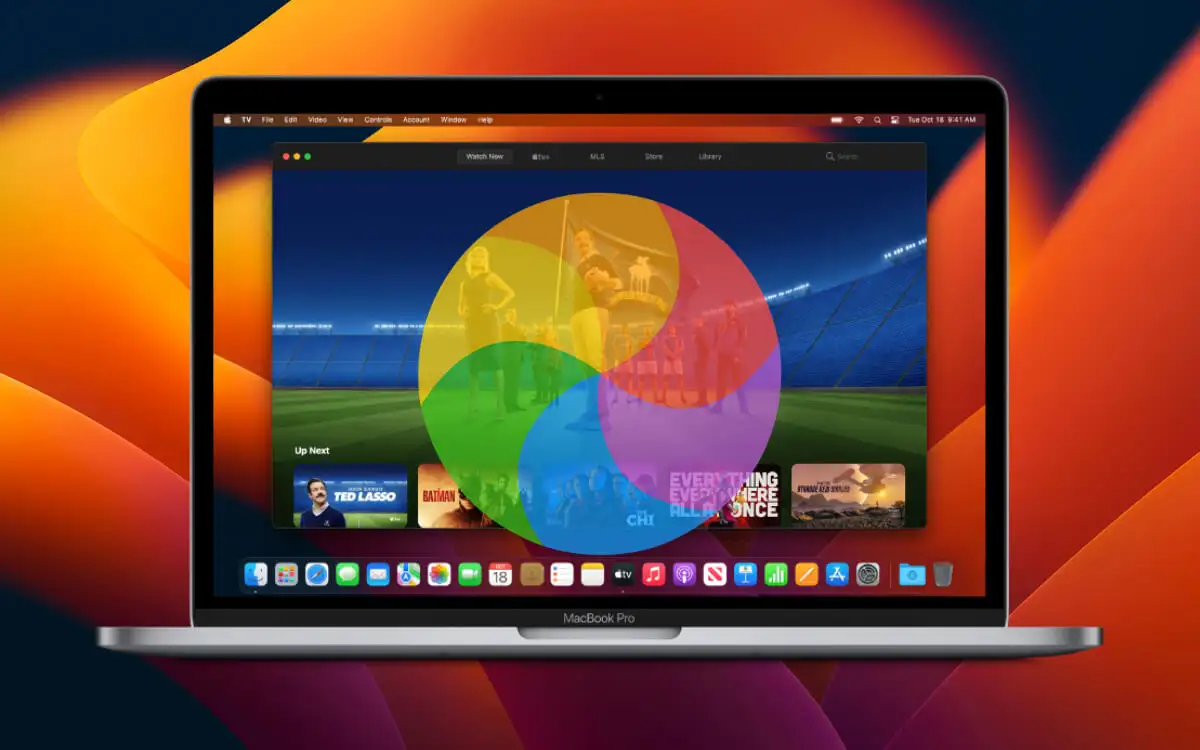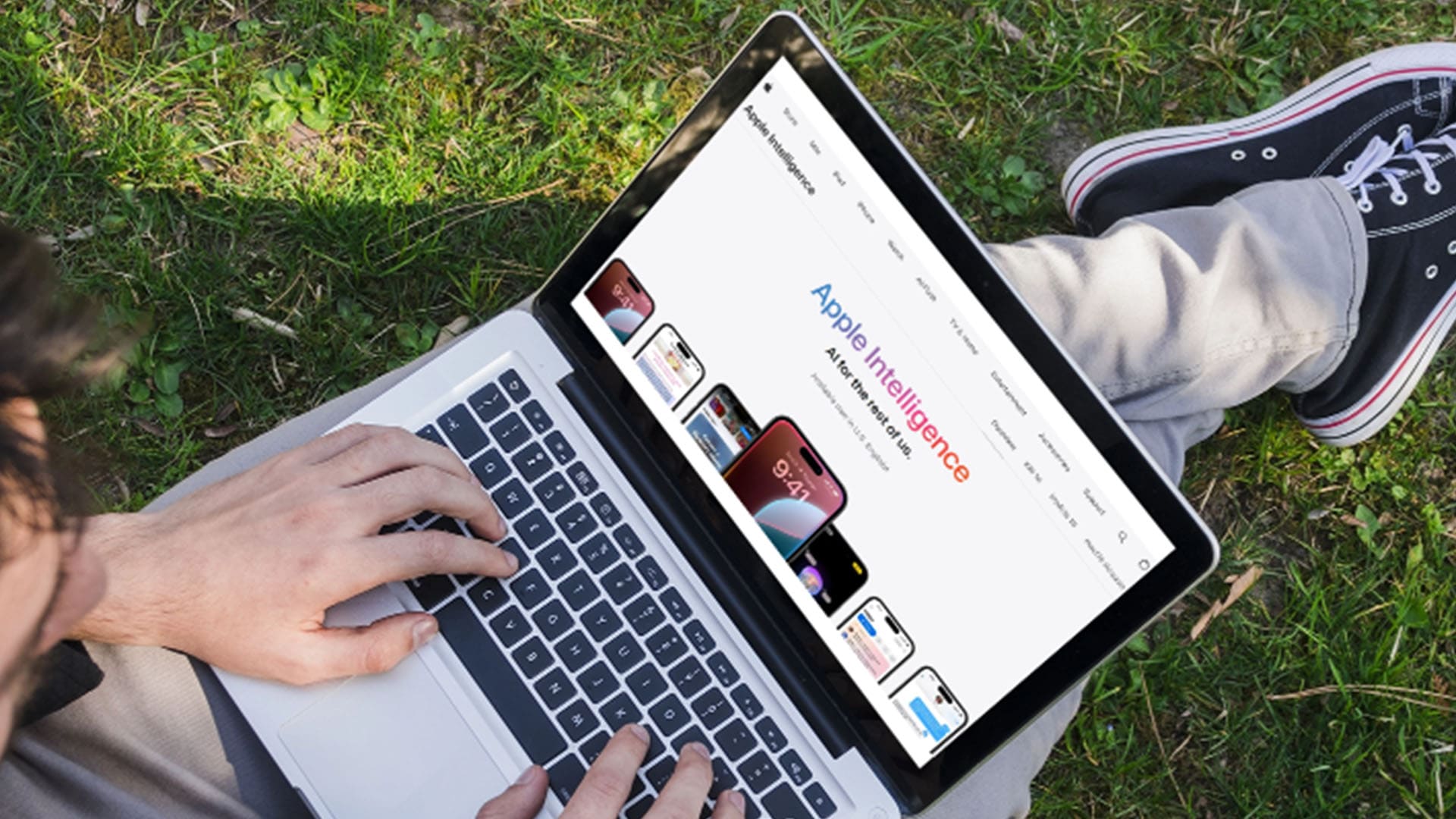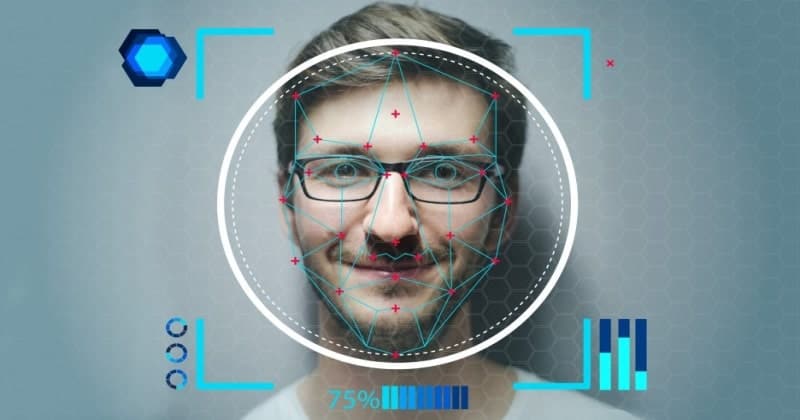Bugünün gününde ve çağında, herkes AI bandwagonuna binmek istiyor, haklı olarak (ya da yanlış bir şekilde kim yargılayacağız). Bu trendden atlayan Google, bazı AI özelliklerini kullanmanıza izin veren deneysel bir AI güncellemesi yayınladı. Bu yazıda nasıl yapabileceğinizi göreceğizWindows PC'de Chrome'da AI özellikleri kullanın,ve en kullanışlı AI özelliklerinden bazılarını tartışın.
Windows PC'de Chrome'da AI özellikleri kullanın
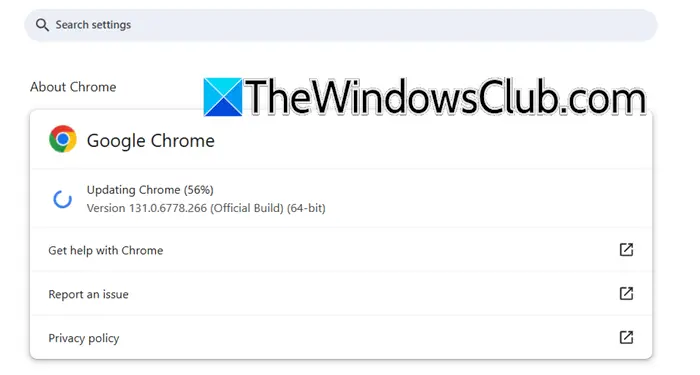
Bir Windows PC'de Chrome'da AI özellikleri kullanmak istiyorsanız, tarayıcınızın 121 veya daha yüksek sürümde olduğundan emin olmanız gerekir. Bunu kontrol etmek için açabilirsinizKrom,Üç noktaya tıklayın veAyarlar> Chrome Hakkında. Oraya gittikten sonra, bir güncelleme varsa güncelleme seçeneği göreceksiniz.
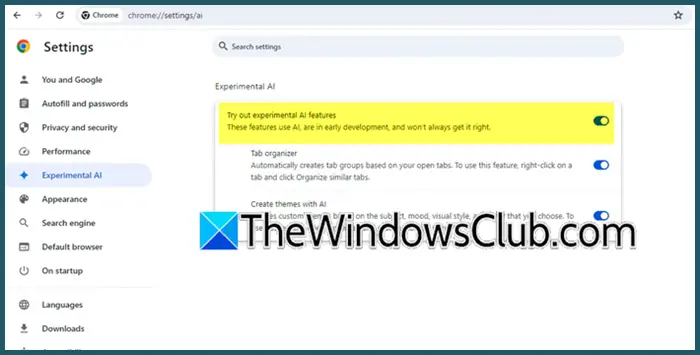
En son sürüme güncellendikten sonra, aşağıda belirtilen adımları izleyebilirsiniz.Deneysel yapay zekayı etkinleştirintarayıcınızda.
- AçıkGoogle ChromeBaşlat menüsünden arayarak.
- Pencerenin sağ üst bölümüne yerleştirilen üç noktayı tıklayın.
- GitDeneysel olarak varsekme.
- Sonra etkinleştirDeneysel AI özelliklerini deneyinAltındaki tüm geçişleri değiştirin.
- Tarayıcınızı yeniden başlatma seçeneğine sahip olacaksınız, bu yüzden bunu yapın.
Tarayıcınızı açtıktan sonra, bilgisayarınızda AI özellikleri etkinleştirilecektir.
Şimdi, Google Chrome'un en son AI özellikleri hakkında konuşalım.
Google Chrome masaüstünde Google Lens
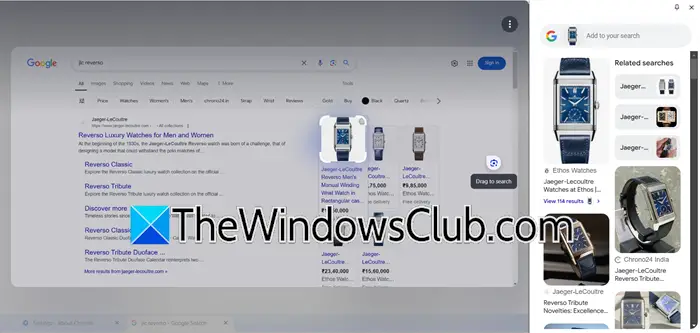
Bence en havalı entegrasyondan biri Google Lens ve Chrome masaüstü. Şimdi, Windows veya MacOS bilgisayarlarınızdan Google Lens yardımıyla bir resim kullanarak kolayca arama yapabilirsiniz.
Bu özelliği kullanmak için adres çubuğundaki Google Lens simgesini seçin. Ardından, aramak istediğiniz her şeyi tıklayın veya sürükleyin. Üç noktalı menüyü sağ tıklayarak veya kullanarak Google Lens'e de erişebilirsiniz. Seçiminizi yaptıktan sonra görsel eşleşmeleri göreceksiniz ve yan panelde sonuçlanır. Alternatif olarak, sağ tıklayabilir ve seçebilirsiniz.Google Lens ile arama yapın.
Renk veya marka gibi ayrıntıları belirleyerek aramanızı çoklu araştırmayı kullanarak rafine edebilir veya bir konuyu daha fazla keşfetmek için takip soruları sorabilirsiniz. Soruşturmanıza bağlı olarak, Web'den en alakalı bilgileri toplayan bir AI genel bakış yanıtı alabilirsiniz.
Google üretici AI kullanarak yazın

Ardından, içerik yazmanıza yardımcı olan bir özelliğimiz var. Gemini modellerini kullanarak, bu araç yeni bir parça başlatmanıza veya daha önce yazdığınız bir şeyi geliştirmenize yardımcı olur. Mobilya satmak, bir restoran incelemesi yazmak veya bir otel rezervasyonu hakkında bilgi almak için kullanabilirsiniz. Özellikte bulunduğunuz web sayfasını anlar ve alakalı içerik önerir. Örneğin, bahçe makasları için bir inceleme yazan bir bahçıvansam, tavsiyemi diğer bahçıvanlar için daha yararlı hale getirmek için sayfadan önemli ayrıntılar çıkaracaktır.
Chrome'daki ürünleri karşılaştırın
Online alışveriş genellikle incelemeleri okumak ve fiyatları karşılaştırmak için birden fazla sekme arasında atlamak anlamına gelir. Bu oldukça zor olabilir. Bu konuda yardımcı olmak için Chrome yakında Tab Compare adlı yeni bir özellik başlatacak.
Sekme karşılaştırmasıyla Chrome, yapay zeka, hepsi tek bir yerde birden çok sekmeden ürünlere genel bir bakış oluşturmak için kullanacaktır. Örneğin, bir saat arıyorsanız, özellikler, hareket ve incelemeler farklı web sitelerine yayılabilir. Chrome, sekmelerinizin hemen yanında bir karşılaştırma tablosu oluşturulmasını ve önemli bilgileri bir araya getirmeyi önerecektir. Bu şekilde, sürekli olarak sekmeleri değiştirmeden her şeyi kolayca karşılaştırabilir ve akıllı bir karar verebilirsiniz.
AI kullanarak kendiniz için özel bir tema oluşturun
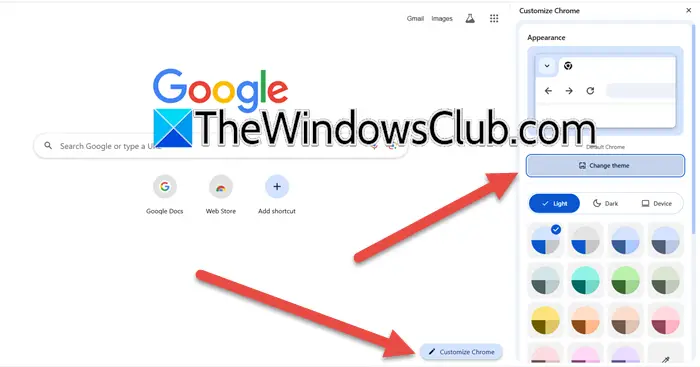
Yapay zeka yardımıyla,. Beğendiğinize göre bir konu, stil, ruh hali ve renk seçmeniz ve ardından bu bilgileri AI özelliğiyle oluşturma ile birlikte beslemeniz istenecektir."Chrome'u özelleştir", özel bir tema oluşturabilirsiniz. Bunu yapmak için, aşağıda belirtilen adımları izlemenizi öneririz.
- Chrome'da yeni bir sekme açın.
- Şimdi,Chrome'u özelleştirSağ alt bölümden kabarcık.
- Sonra tıklayınTema> AI ile Oluşturun.
- SeçmeDersveİsteğe bağlı detaylar ekleyin,seçmeStil, ruh hali,VeRenk.
- Son olarak, Oluştur'a tıklayın.
Bu, uygulayabileceğiniz özel bir AI teması oluşturacaktır.
Benzer sekmeleri düzenleyin
Benim gibi bir şey araştırırken veya bir gezi planlarken çok fazla sekme açan biriyseniz, bu özellik çok yararlıdır. Bir sekmeye sağ tıklayın ve seçinBenzer sekmeler düzenleyin.Şimdi, bir isim vermeniz gerekiyor ve yeni bir grup oluşturulacak.
Bunlar, Chrome kullanıcılarının deneyimini çok daha iyi hale getirmek için Google tarafından tanıtılan ilginç yeni özelliklerdi.
Okumak:
Chrome'da AI nasıl etkinleştirilir?
Chrome'da AI'yi etkinleştirmek istiyorsanız,Chrome Ayarları> Deneysel AI,Ve sonra geçişi açın. Bu, bu yazıda bahsettiğimiz yeni AI özelliklerini kullanmanıza izin verecektir.
Okumak:AI kullanarak çarpıcı bir nasıl yapılır kılavuzu nasıl oluşturulur?
Chrome'un şimdi AI var mı?
Evet, Google, Chrome'u bir sürü AI özelliğine sahip bir tarayıcı haline getirme konusunda kararlı ve son zamanlarda birkaç yararlı olanı tanıttılar. En iyilerinden biri, Google lens'in Chrome masaüstü ile entegrasyonu veya AI kullanarak yeni temalar oluşturmamıza izin vermektir. Daha fazla bilgi için, yukarıda belirtilen kılavuzu kontrol edebilirsiniz.
Ayrıca okuyun:.

![Office Hatası 30033 [Çalışma düzeltmeleri]](https://elsefix.com/tech/tejana/wp-content/uploads/2024/12/Office-Error-30033-Fix.jpg)